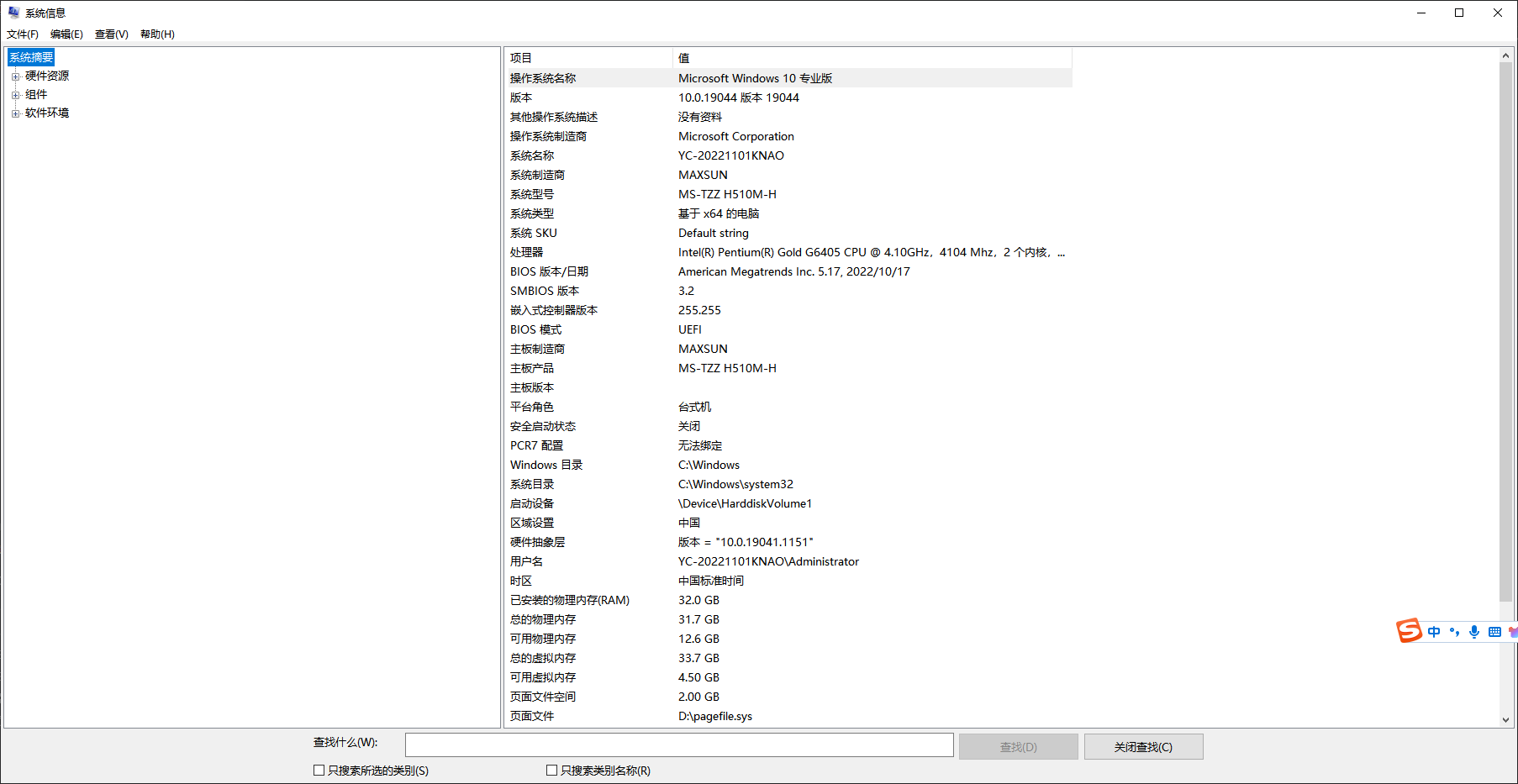目录
- Windows从零到一安装KingbaseES数据库及使用ksql工具连接全指南
-
- 前言
- 第一部分:安装前准备
-
- [1.1 系统要求检查](#1.1 系统要求检查)
- [1.2 下载安装包](#1.2 下载安装包)
- [1.3 验证安装包完整性](#1.3 验证安装包完整性)
- 第二部分:安装KingbaseES
-
- [2.1 启动安装程序](#2.1 启动安装程序)
- [2.2 接受许可协议](#2.2 接受许可协议)
- [2.3 选择授权文件](#2.3 选择授权文件)
- [2.4 设置安装目录](#2.4 设置安装目录)
- [2.5 选择安装类型](#2.5 选择安装类型)
- [2.6 安装预览](#2.6 安装预览)
- [2.7 安装进度](#2.7 安装进度)
- [2.8 创建快捷方式](#2.8 创建快捷方式)
- [2.9 安装完成](#2.9 安装完成)
- 第三部分:初始化数据库
-
- [3.1 使用数据库管控工具](#3.1 使用数据库管控工具)
- [3.2 创建数据库实例](#3.2 创建数据库实例)
- [3.3 验证数据库服务](#3.3 验证数据库服务)
- 第四部分:使用ksql连接数据库
-
- [4.1 配置环境变量](#4.1 配置环境变量)
- [4.2 基本连接命令](#4.2 基本连接命令)
- [4.3 常用ksql命令](#4.3 常用ksql命令)
- [4.4 常见连接问题解决](#4.4 常见连接问题解决)
- 第五部分:基本数据库操作示例
-
- [5.1 创建数据库](#5.1 创建数据库)
- [5.2 创建表](#5.2 创建表)
- [5.3 插入数据](#5.3 插入数据)
- [5.4 查询数据](#5.4 查询数据)
- 第六部分:日常维护建议
-
- [6.1 备份数据库](#6.1 备份数据库)
- [6.2 恢复数据库](#6.2 恢复数据库)
- [6.3 性能监控](#6.3 性能监控)
- 结语
Windows从零到一安装KingbaseES数据库及使用ksql工具连接全指南
前言
作为一款国产自主研发的关系型数据库管理系统,KingbaseES在企业级应用中越来越受到关注。本文将详细介绍在Windows系统上从零开始安装KingbaseES数据库,并使用ksql命令行工具连接数据库的全过程。这是我个人在实际工作中的经验总结,希望能帮助到有需要的开发者。
第一部分:安装前准备
1.1 系统要求检查
在开始安装前,我们需要确保Windows系统满足KingbaseES的基本要求:
- 操作系统:Windows 7/10/11或Windows Server 2008 R2及以上版本
- 内存:建议至少4GB(生产环境建议8GB以上)
- 磁盘空间:安装目录至少需要5GB可用空间
- 权限:需要管理员权限进行安装
小贴士 :可以通过"系统信息"(Win+R输入
msinfo32)查看系统详细信息;或者左下角搜索系统信息也可以
1.2 下载安装包
访问KingbaseES官方网站下载页面(https://www.kingbase.com.cn/download.html),选择适合的Windows版本下载。本文以KingbaseES V9为例。
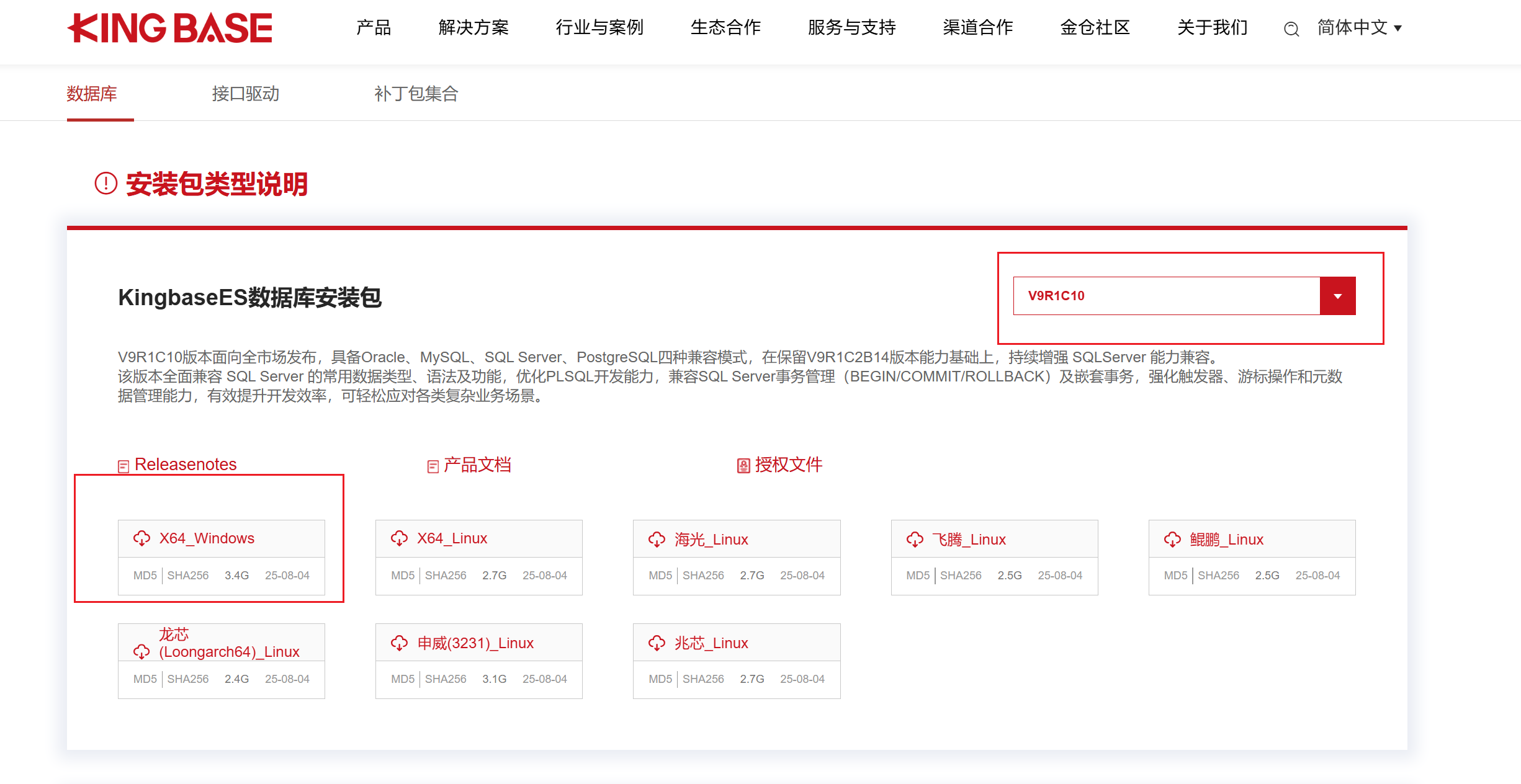
1.3 验证安装包完整性
下载完成后,强烈建议验证安装包的完整性:
powershell
# 验证MD5值
certutil -hashfile KingbaseES_V009R001C010_Win64_install.iso MD5
# 验证SHA1值
certutil -hashfile KingbaseES_V009R001C010_Win64_install.iso SHA1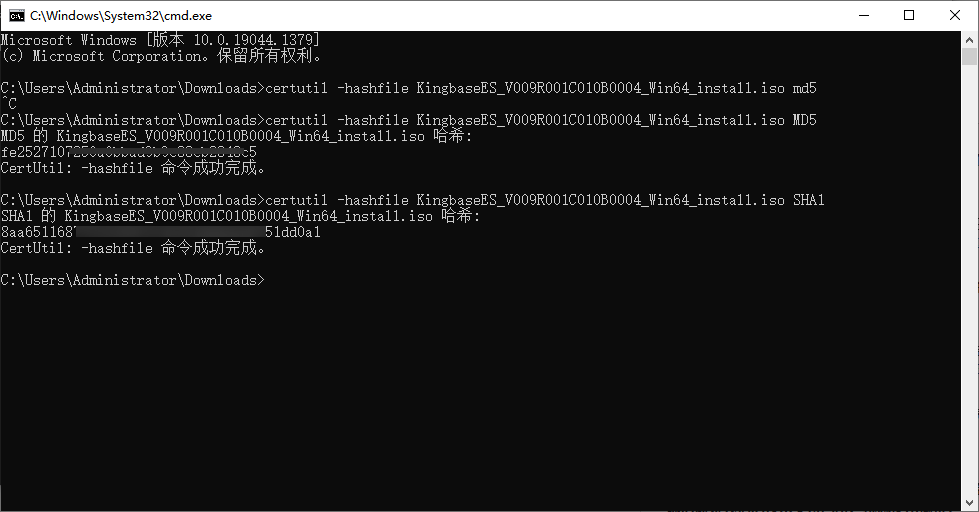
将计算结果与官方提供的校验值进行比对,确保文件完整无损。
第二部分:安装KingbaseES
KingbaseES提供三种安装方式:图形化安装、命令行安装和静默安装。本文将重点介绍最常用的图形化安装方式。
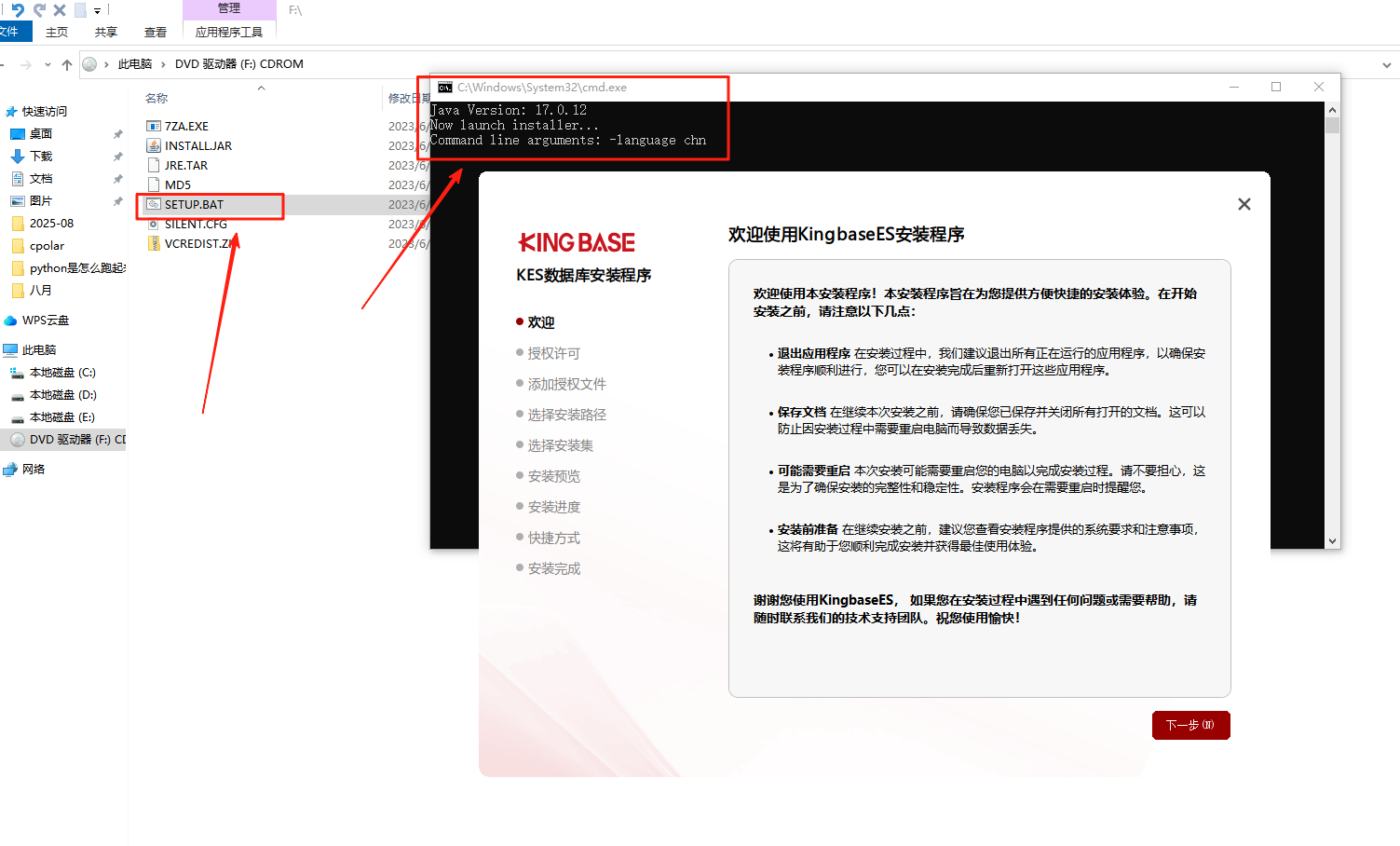
2.1 启动安装程序
- 右键点击安装包,选择"以管理员身份运行"
- 如果之前安装过KingbaseES,会弹出实例管理窗口,选择"安装新实例"
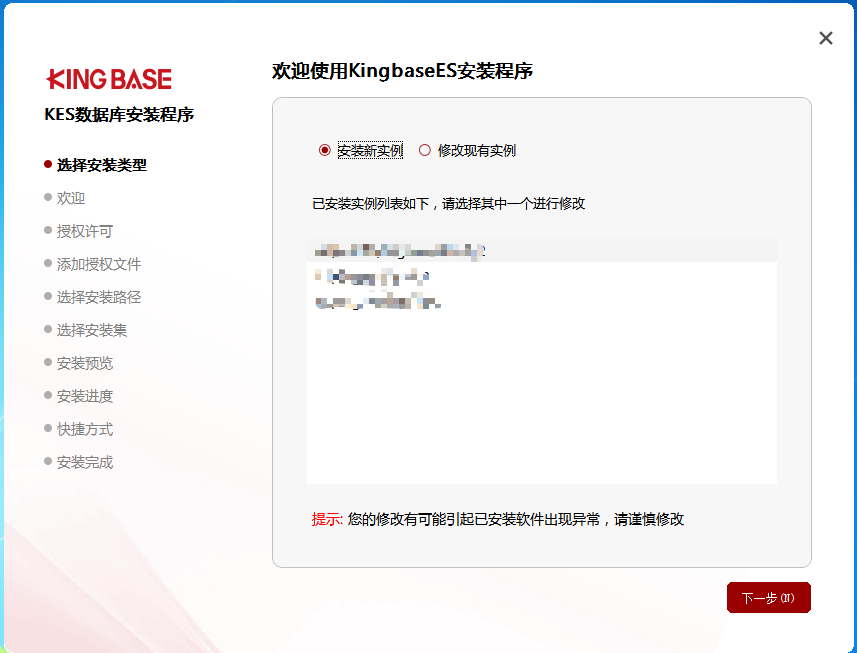
2.2 接受许可协议
仔细阅读许可协议后,勾选"我接受许可协议条款",然后点击"下一步"。
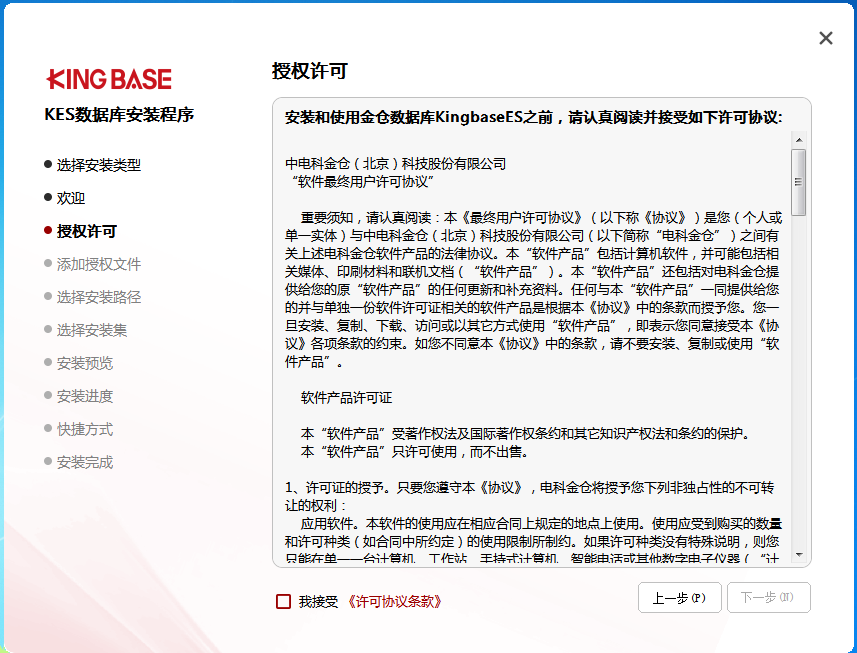
2.3 选择授权文件
点击"选择"按钮指定授权文件路径。如果没有正式授权文件,系统将使用试用版授权(通常有30天试用期)。
2.4 设置安装目录
默认安装路径为C:\Kingbase\ES\V9,可以根据需要修改。建议:
- 不要使用包含中文或空格的路径
- 确保目标磁盘有足够空间
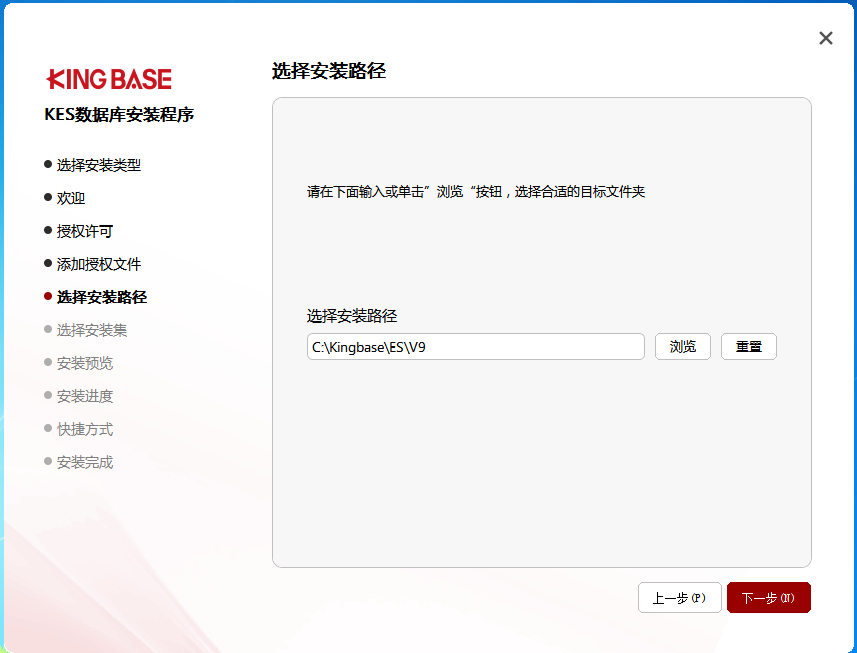
2.5 选择安装类型
KingbaseES提供三种安装类型:
- 完全安装:包含所有组件(推荐初次安装选择)
- 服务器安装:仅安装数据库服务器
- 定制安装:手动选择需要的组件
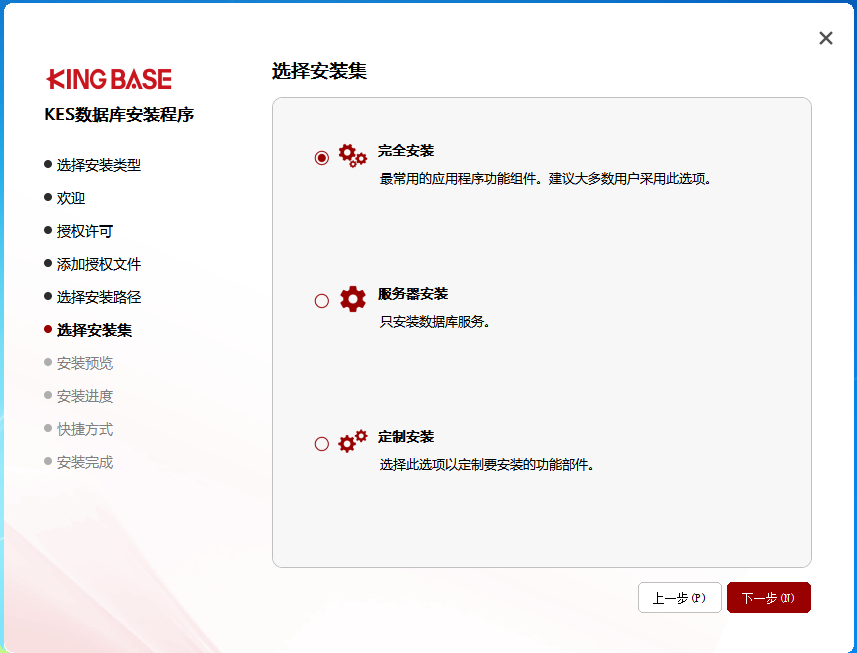
2.6 安装预览
确认安装信息无误后,点击"安装"开始正式安装过程。
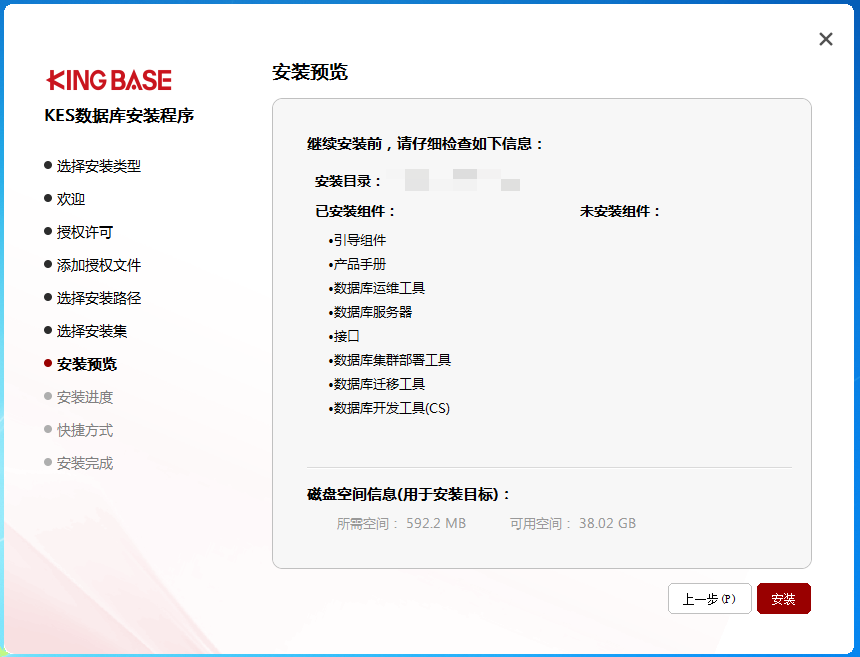
2.7 安装进度
安装过程可能需要5-15分钟,具体时间取决于系统性能。
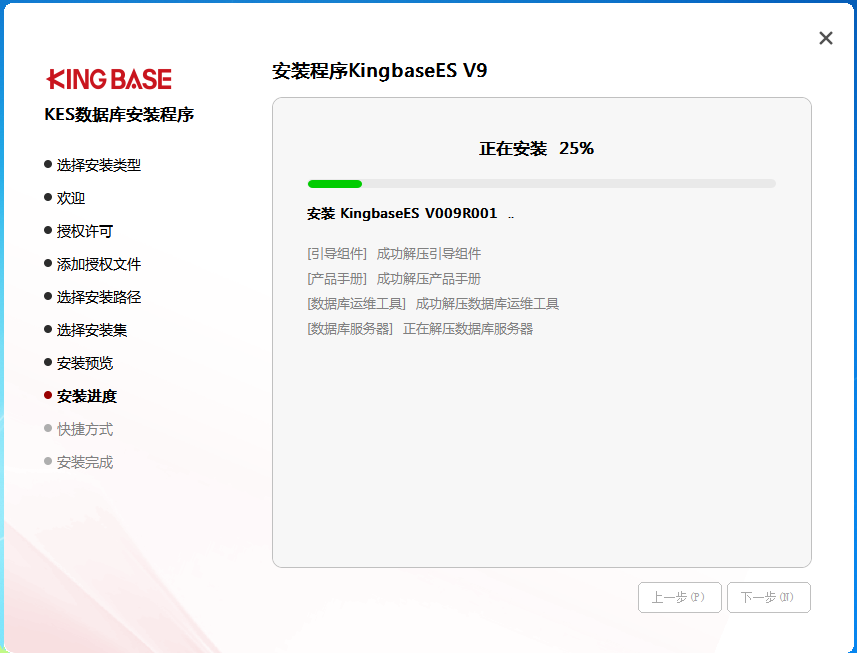
2.8 创建快捷方式
安装完成后,可以选择为当前用户或所有用户创建快捷方式。
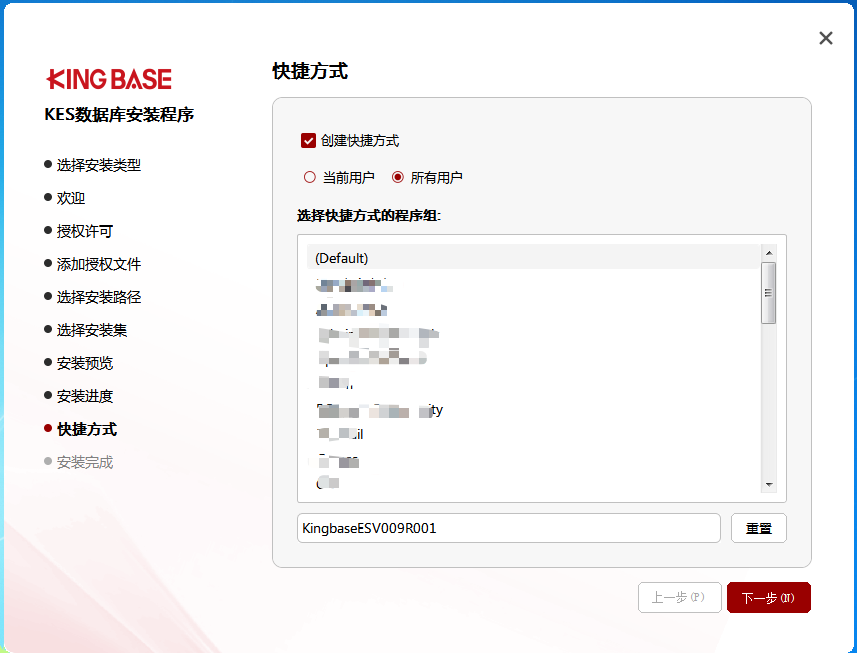
2.9 安装完成
勾选"初始化数据库"选项,点击"完成"后会自动打开数据库管控工具。
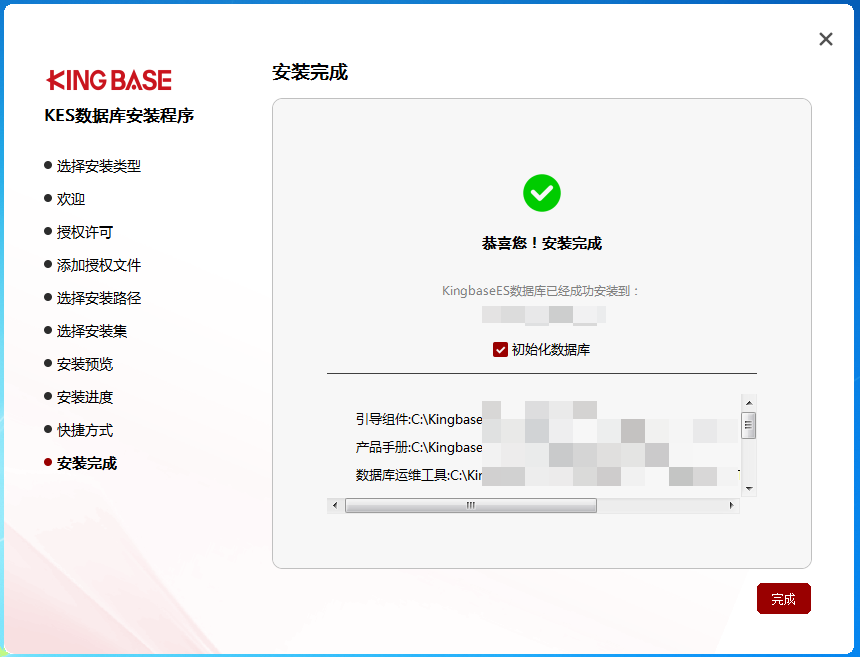
第三部分:初始化数据库
3.1 使用数据库管控工具
安装完成后,通过开始菜单找到"金仓数据库管控工具"并打开。
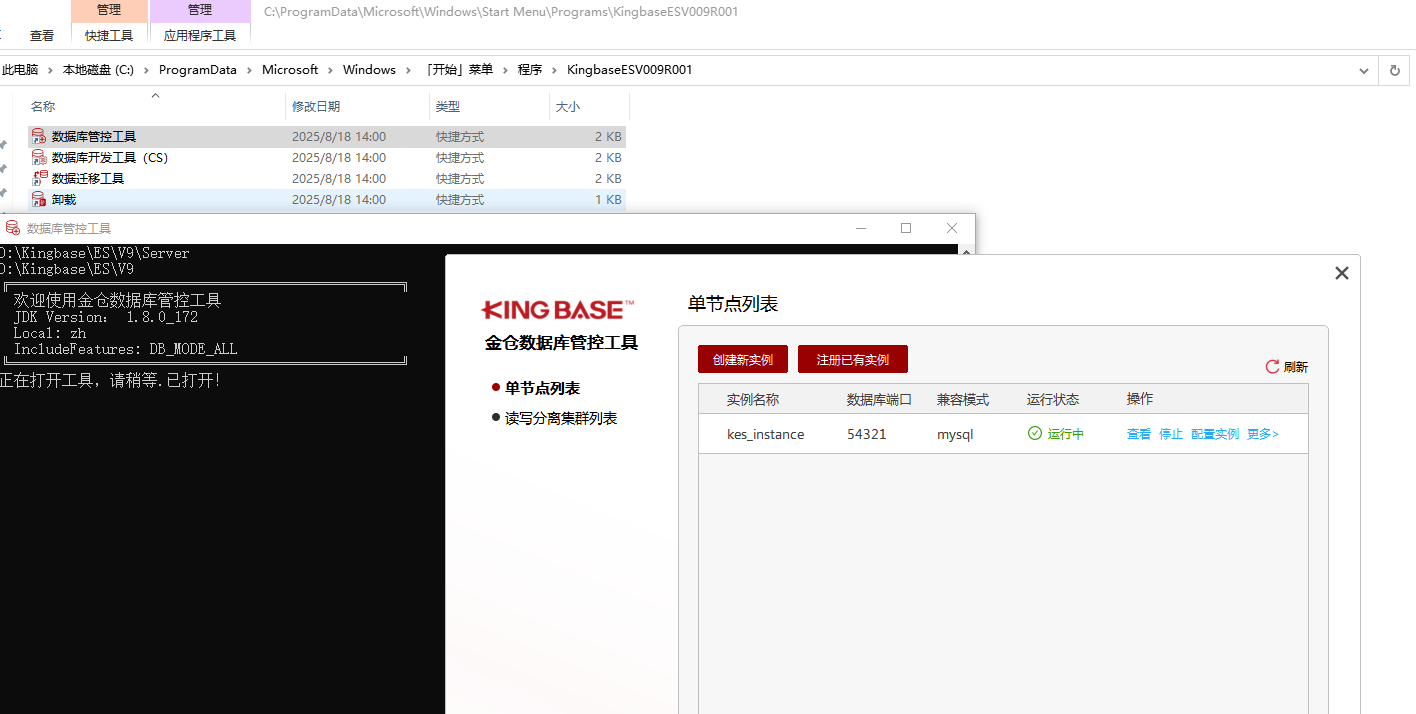
3.2 创建数据库实例
- 点击"新建实例"
- 配置实例参数:
- 实例名称:自定义(如test)
- 端口号:默认54321
- 超级用户:system(默认)
- 密码:设置强密码并牢记
- 点击"确定"开始初始化
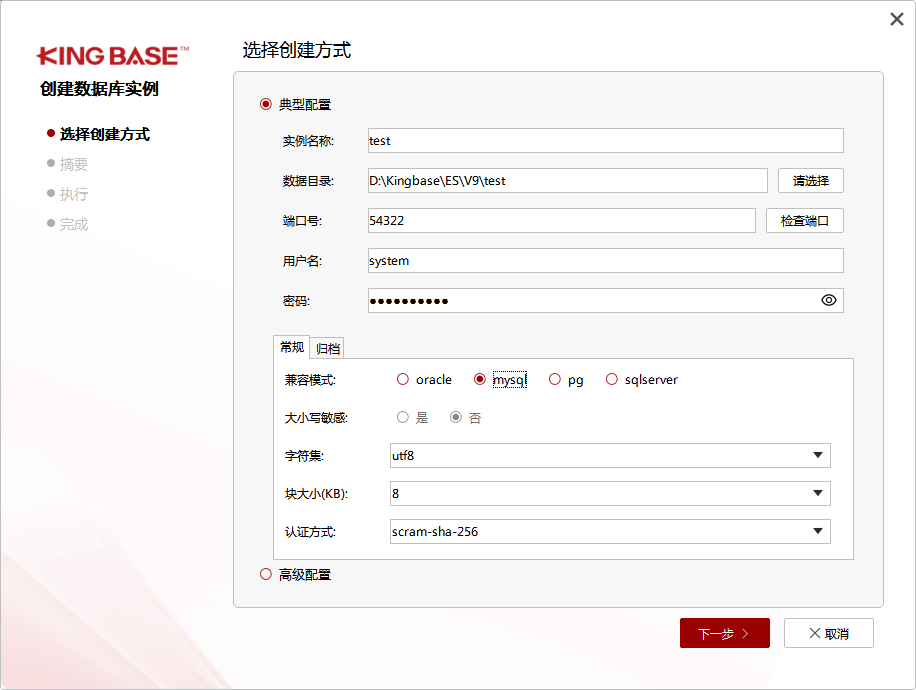
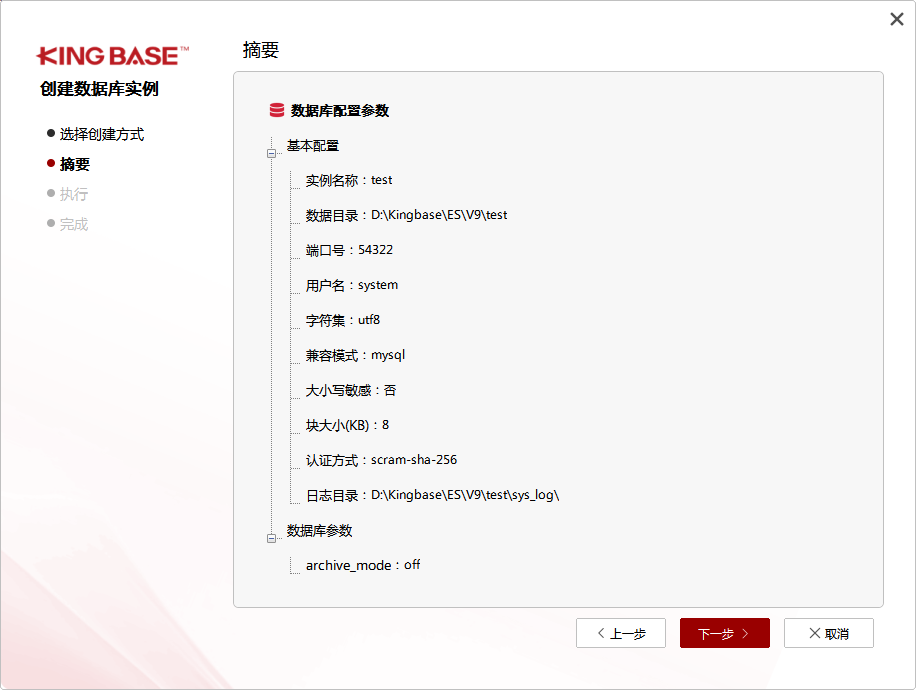
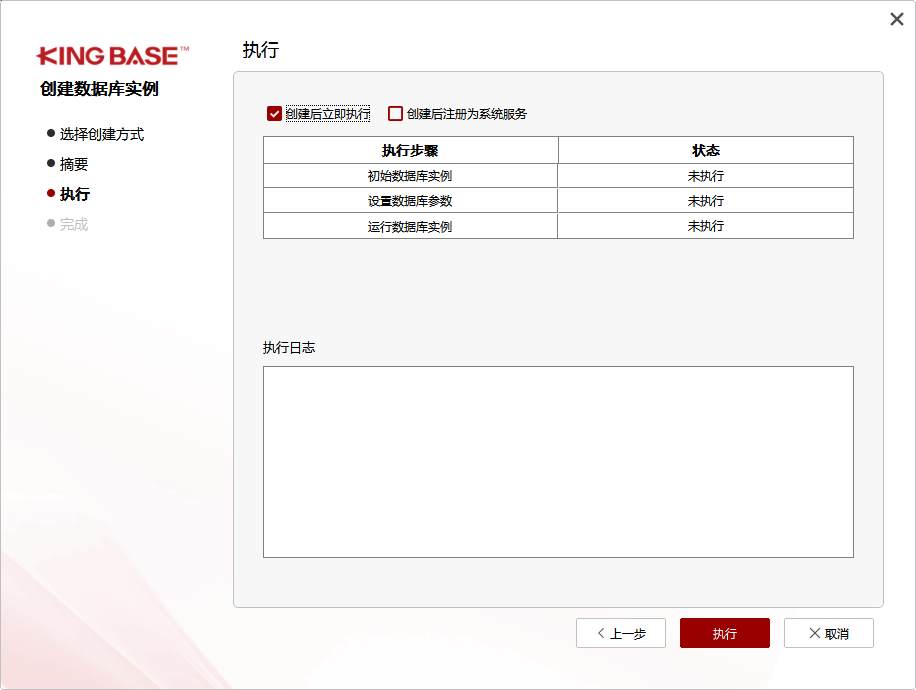
3.3 验证数据库服务
初始化完成后,可以通过以下方式验证:
-
打开服务管理器(services.msc),查看"KingbaseES V9"服务状态
-
或在命令行执行:
powershellsc query KingbaseESV9
第四部分:使用ksql连接数据库
ksql是KingbaseES提供的命令行客户端工具,类似于PostgreSQL的psql。
4.1 配置环境变量
为了方便使用ksql,建议将KingbaseES的bin目录添加到系统PATH:
-
右键"此电脑" → 属性 → 高级系统设置 → 环境变量
-
在系统变量中找到Path,编辑并添加:
C:\Kingbase\ES\V9\Server\bin
4.2 基本连接命令
打开命令提示符(cmd),使用以下格式连接:
bash
ksql -h 主机名 -p 端口号 -d 数据库名 -U 用户名例如连接本地数据库:
bash
ksql -h localhost -p 54321 -d kingbase -U system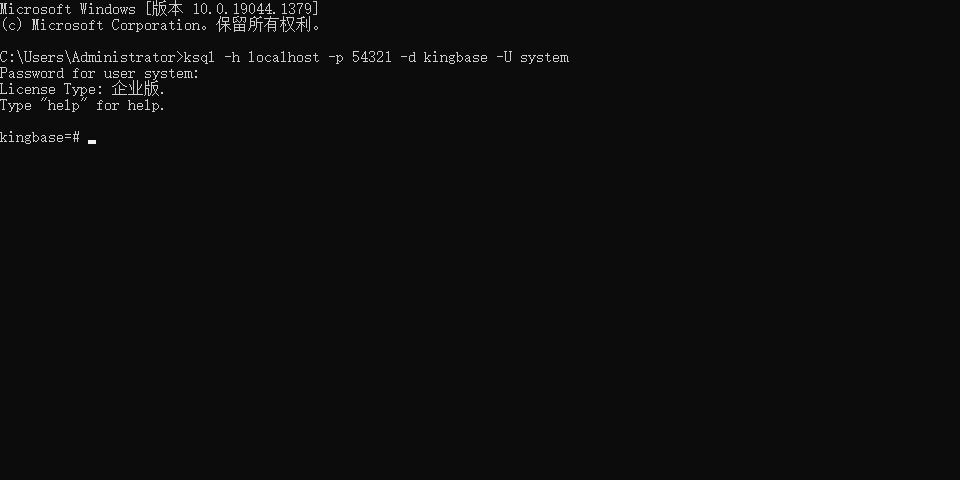
4.3 常用ksql命令
成功连接后,可以执行SQL命令和管理操作:
sql
-- 查看所有数据库
\l
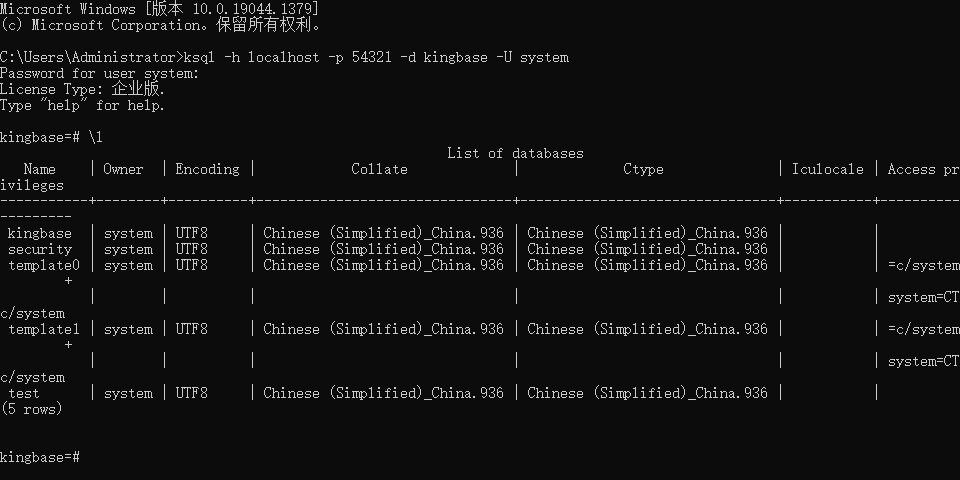
-- 切换数据库
\c 数据库名
-- 查看所有表
\dt
-- 查看表结构
\d 表名
-- 执行SQL文件
\i 文件路径
-- 退出ksql
\q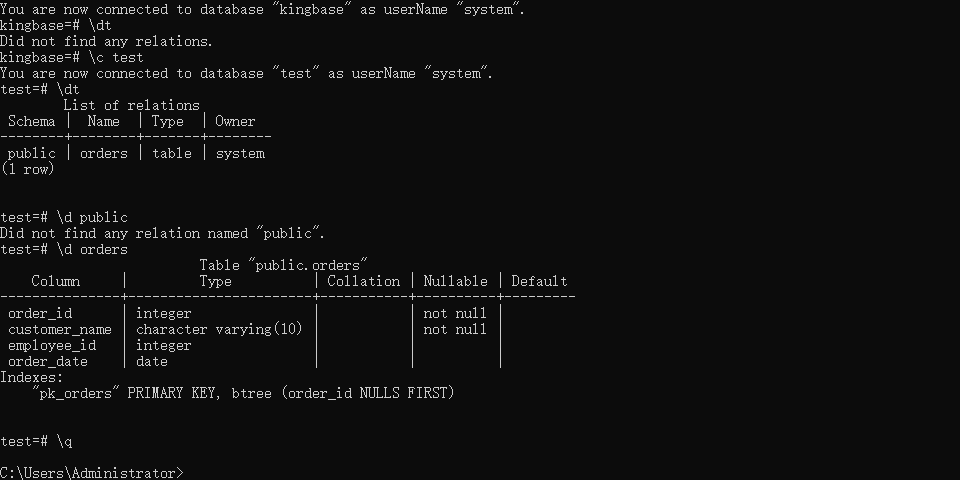
4.4 常见连接问题解决
问题1:连接被拒绝
解决方案:
- 检查数据库服务是否运行
- 确认端口号是否正确
- 检查pg_hba.conf配置(位于数据目录下)
问题2:认证失败
解决方案:
- 确认用户名密码正确
- 检查是否区分大小写
- 必要时重置密码
第五部分:基本数据库操作示例
5.1 创建数据库
sql
CREATE DATABASE testdb;5.2 创建表
sql
CREATE TABLE employees (
id SERIAL PRIMARY KEY,
name VARCHAR(100) NOT NULL,
department VARCHAR(50),
salary NUMERIC(10,2),
hire_date DATE
);5.3 插入数据
sql
INSERT INTO employees (name, department, salary, hire_date)
VALUES ('张三', '技术部', 15000.00, '2020-05-15');5.4 查询数据
sql
SELECT * FROM employees WHERE salary > 10000;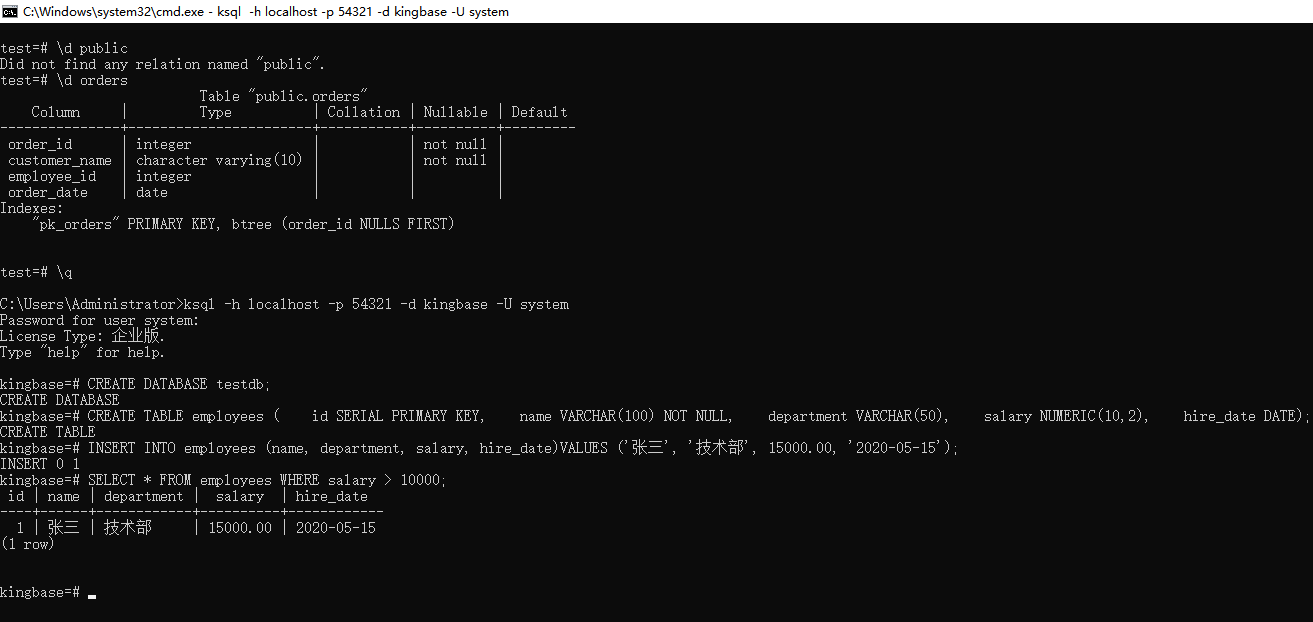
第六部分:日常维护建议
6.1 备份数据库
bash
sys_dump -h localhost -p 54321 -U system -F c -b -v -f backup.dump kingbase6.2 恢复数据库
bash
sys_restore -h localhost -p 54321 -U system -d kingbase -v backup.dump6.3 性能监控
sql
-- 查看活动连接
SELECT * FROM sys_stat_activity;
-- 查看锁情况
SELECT * FROM sys_locks;结语
通过本文的详细步骤,你应该已经成功在Windows系统上安装并配置了KingbaseES数据库,并学会了使用ksql工具进行基本操作。KingbaseES作为国产数据库的优秀代表,其功能强大且兼容PostgreSQL,学习成本相对较低。
在实际使用过程中,建议:
- 定期备份重要数据
- 关注官方文档和更新
- 加入KingbaseES社区获取支持
希望这篇指南能帮助你顺利开始KingbaseES之旅!如有任何问题,欢迎在评论区留言讨论。